Expenses
Módulo Expenses
O módulo Expenses visa auxiliar no controle de gastos com viagem. Poderá gerar relatórios de viagem, cadastrar despesas, anexar arquivos ou tirar fotos de comprovantes.

Expenses > CADASTRO > Lista Cadastro Categoria de Despesa
Inclusão Categoria de Despesa
Para incluir uma nova Categoria de despesa clique na opção 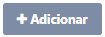 no canto superior esquerdo.
no canto superior esquerdo.
Cabeçalho
- Ativo: Indicará se o Cadastro de Categoria de Despesas está ativo ou inativo para utilização no sistema.
- Tipo da Categoria: Permitirá selecionar entre as categorias existentes, Alimentação, Combustível, Compra, Deslocamento, Hospedagem, Manutenção de Serviços, Outros.
- Descrição: Poderá inserir uma descrição para definir a categoria de despesa cadastrada.
Inclusão Cadastro Motivo de Viagem

Expenses > CADASTRO > Lista Cadastro Motivo de Viagem
Para incluir um novo Motivo de viagem será preciso clicar na opção 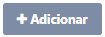 no canto superior esquerdo.
no canto superior esquerdo.
Cabeçalho
- Ativo: Indicará se o Cadastro de Motivo de Viagem está ativo ou inativo para utilização no sistema.
- Descrição: Poderá inserir uma descrição para definir com detalhes esse cadastro.
Inclusão Cadastro Relatório de viagem

Expenses > CADASTRO > Lista Cadastro Relatório de viagem
Para incluir um novo Relatório de Viagem clique na opção 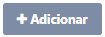 no canto superior esquerdo.
no canto superior esquerdo.
Cabeçalho
- Ativo: Indicará se o Cadastro de Relatório de Viagem está ativo ou inativo para utilização no sistema.
- Status: Definirá qual o status do relatório, aberto ou fechado.
- Nome: Poderá definir um nome para o relatório.
- Motivo de Viagem: Poderá selecionar motivo de viagem previamente cadastrado.
- Cliente: Deverá vincular um cliente que está relacionado a essa despesa.
- Projeto: Caso tenha algum projeto que deseja vincular a esse relatório, poderá fazer neste campo, somente irá mostrar o projeto na pesquisa se houver um cliente atribuído.
- Data inicial: Data que inicia da viagem.
- Data final: Data que definirá o final da viagem.
- Status Adiantamento: Esse status é alterado pelo usuário administrador se aprovado ou não o adiantamento informado em tela.
- Valor Adiantamento: Esse campo será preenchido conforme é informado o valor do Adiantamento. Não tem vinculo com Aprovação de adiantamento ou lançamentos de Adiantamento de Fornecedores. É um campo para informativo.
- Valor Despesas: Esse campo será preenchido conforme são inseridos o valores de despesas na aba Despesas.
- Valor Saldo: Será informado o saldo de valor, subtraindo valor de adiantamentos por despesas que resultará o saldo.
- Descrição: Poderá inserir alguma descrição adicional que seja relevante sobre o lançamento.
- Ativo: Indicará se a despesa está ativa ou inativa.
- Nome: Poderá definir um nome para a despesa.
- Categoria: Poderá inserir a Categoria que essa despesa pertence.
- Fornecedor: Poderá vincular um fornecedor para essa despesa.
- Valor: Deverá informar o valor da despesa.
- Reembolsável: Poderá deixar marcado a flag, caso seja um valor que deverá ser reembolsado.
- Data: Deverá informar a data que ocorreu a despesa.
- Descrição: Poderá inserir alguma descrição adicional que seja relevante sobre o lançamento.
- Anexo: Caso tenha Anexo, poderá fazer o upload do arquivo clicando na opção +.
Anexos
Ficará disponível para visualização o anexo inserido na aba Despesas.
Ações
- Recalcular: Poderá ser utilizado para atualizar o valor das despesas exibido no cabeçalho.
 Gostou de aprender sobre o Módulo Expenses no M8? Caso restem dúvidas entre em contato com nossa equipe de Suporte.
Gostou de aprender sobre o Módulo Expenses no M8? Caso restem dúvidas entre em contato com nossa equipe de Suporte.Related Articles
Aplicativo ERPM8 - Expenses
Aplicativo ERPM8 - Expenses O Aplicativo ERP M8 - Expenses visa auxiliar no controle de gastos com viagens. Com o app, poderá gerar relatórios de viagem, cadastrar despesas, anexar arquivos ou tirar fotos de comprovantes. Onde encontrar Para ...